Création d'un serveur LAMP
I) Whats is LAMP?
L’acronyme LAMP désigne un ensemble de quatre technologies open source : un système d’exploitation Linux, un serveur web Apache, un système de bases de données MySQL et le langage de programmation PHP.
Ces technologies forment une pile vous permettant d’héberger vos sites ou applications web dynamiques, comme WordPress ou Drupal. LAMP est aujourd’hui la pile la plus utilisée pour héberger un applicatif web.
II) Préparation du serveur
a) Installation d'Apache
(et je ne vous parle pas d'Amérindiens)
sudo apt install apache2 apache2-docVérifiez l'état service :
sudo service apache2 statusAprès l'installation, ouvrez votre navigateur web et connectez vous a l'adresse IP de votre serveur http://IP_du_Serveur/ vous devriez tomber sur la page d'accueil d'Apache :
N'essayez pas de vous connecter en HTTPS (cela ne fonctionnera pas) car vous n'avez actuellement pas de certificat SSL.
Quelques commandes utiles :
systemctl start apache2 => démarer le service
systemctl stop apache2 => arrêter le servive
systemctl restart apache2 => redémarrer le service
systemctl enable apache2 => activer le démarrage automatique
systemctl disable apache2 => désactiver le démarrage automatiqueb) Installation de PHP
sudo apt install php7.0-cli php7.0-common php7.0-curl php7.0-mbstring php7.0-mysql php7.0-xmlOU
sudo apt install php7.0Nous allons vérifier la version de PHP installée, dans le répertoire /var/www/html éditez le fichier index.php :
sudo nano info.phpDans ce fichier mettez :
<?php
phpinfo();
?>Ouvrez de nouveau votre navigateur pour entrez l'adresse http://ip_du_serveur/info.php :
c) Installation de MariaDB
sudo apt install mysql-serverLancez la commande suivante pour configurer les informations de base de votre BDD :
sudo mysql-secure-installationSuivez les étapes, en changeant le mot de passe root de la BDD :
Désactivez les connections anonymes :
Désactiver la connexion à distance avec le root :
Effaçons la base de données créée de base :
Enfin chargeons les nouveaux paramètres :
Connectez-vous a la base de donnée avec la commande :
sudo mysql -u root -pCréez un utilisateur et une base de donnée (sinon vous ne pourrez pas vous connecter a PHPMyAdmin) :
CREATE USER 'YourUser'@'localhost' IDENTIFIED BY 'YourPasswd';
CREATE DATABASE Your_DB;
GRANT ALL ON * . * TO 'YourUser'@'%' IDENTIFIED BY 'password';d) Installation de PHPMyAdmin
sudo apt install phpmyadminDans les choix proposés, sélectionnez un serveur web à reconfigurer automatiquement :
- Cochez apache2, puis Entrée ;
- Acceptez l’aide à la configuration, puis rentrez un mot de passe administrateur de votre BDD.
Pour accéder a l'interface de PHPMyAdmin, finalisons la configuration du serveur Apache. Rendez-vous dans le fichier de configuration d'Apache avec votre éditeur de texte :
sudo nano /etc/apache2/apache2.confA la fin du fichier de configuration ajoutez la ligne suivante :
Include /etc/phpmyadmin/apache.confRedémarrez le service Apache :
sudo systemctl restart apache2Ouvrez une nouvelle fois votre navigateur et entrez l'adresse http://IP_du_Serveur/phpmyadmin :
Vous pouvez maintenant vous connecter avec votre utilisateur créé dans la base de donnée créé plus tôt.
Bien joué. Vous savez maintenant créer un serveur LAMP.

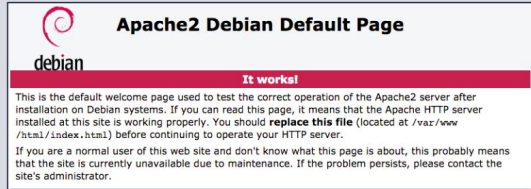
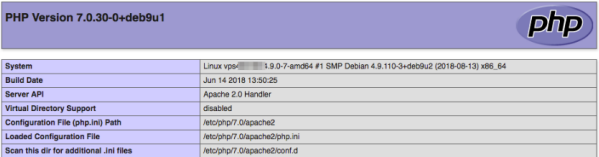





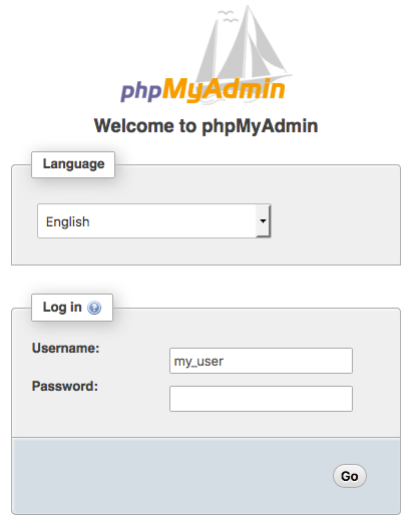
No Comments